Anda mementingkan kualiti bunyi yang menakjubkan tetapi mendapati bahawa anda tidak dapat menggunakan mikrofon. Sekiranya anda salah satu daripada mereka yang mengalami masalah mikrofon Sound Blaster, anda akan belajar bagaimana memperbaikinya dalam siaran ini.
Cuba perbaiki ini
- Pastikan mikrofon anda tidak diredam
- Benarkan peranti dan aplikasi anda mengakses mikrofon
- Lumpuhkan Mod Langsung
- Laraskan tetapan bunyi Windows
- Kemas kini pemacu audio
- Pasang Semula Perintah Sound Blaster
1. Pastikan mikrofon anda tidak diredam
Sebagai permulaan, anda harus memastikan kelantangan mikrofon anda naik ke level yang tepat sehingga dapat merakam suara anda. Anda boleh melangkau langkah ini jika anda sudah melakukannya.
1) Tekan Butang Kawalan Mikrofon sekali, dan putar Kenop Kelantangan (Lampu Merah) kanan untuk meningkatkan kelantangan mikrofon.

2) Periksa sama ada mikrofon anda disenyapkan secara fizikal pada suis alat dengar atau bisu sebaris. Kadang-kadang anda mungkin membalikkan bisu secara tidak sengaja.
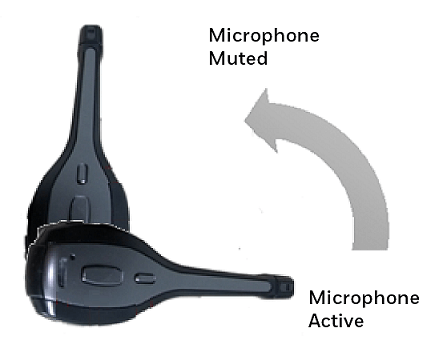
3) Jika anda menggunakan mikrofon 6,3 mm, pastikan tidak ada mikrofon yang tersambung ke port mikrofon 3,5 mm, dan sebaliknya.
4) Sekarang anda boleh menguji mikrofon anda sekali lagi.
2. Benarkan peranti dan aplikasi anda mengakses mikrofon
Sebab lain mikrofon Sound Blaster tidak berfungsi ialah PC anda tidak dapat mengakses mikrofon anda. Inilah cara membenarkan akses mikrofon untuk peranti anda:
1) Buka Tetapan aplikasi.
2) Pergi ke Privasi > Mikrofon .
3) Di bawah Benarkan akses ke mikrofon pada peranti ini , klik Ubah dan pastikan ia dihidupkan.
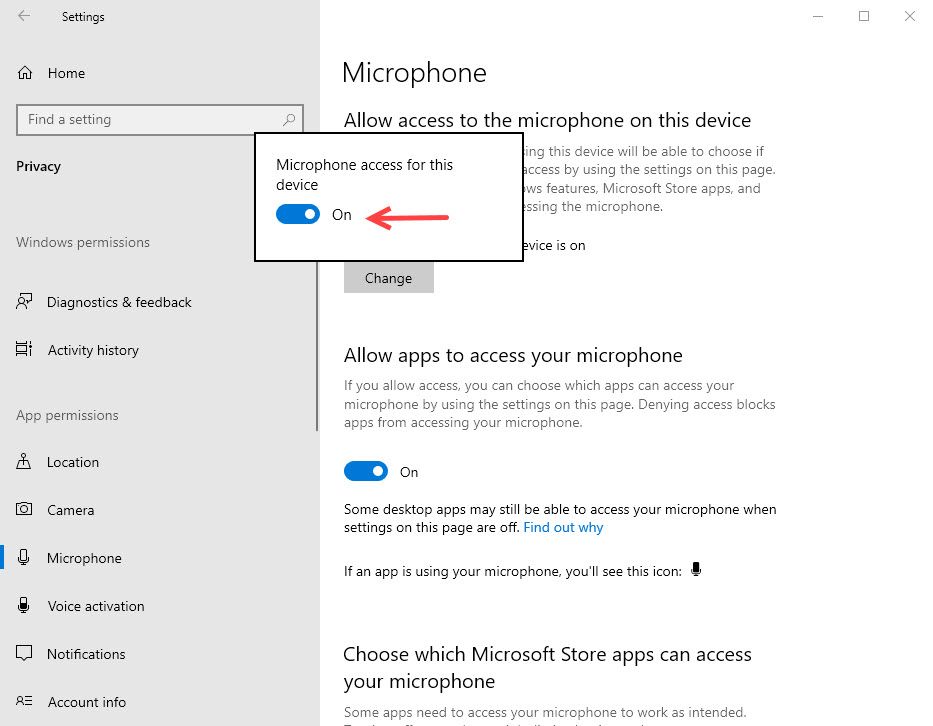
4) Tatal ke bawah untuk memastikan aplikasi yang ingin anda gunakan dapat mengakses mikrofon anda.
5) Uji mikrofon anda sekali lagi.
3. Lumpuhkan Mod Langsung
Mengaktifkan Mod Langsung membolehkan audio mengeluarkan dalam bentuk aslinya, langsung dari sumber asalnya, tetapi Mik anda tidak berfungsi dalam mod ini. Apabila mod langsung diaktifkan, ia akan melewati chipset SoundCore 3D dan oleh itu jalan mik tidak beroperasi.
1) Sekiranya anda Butang Mod menunjukkan Jingga , anda tahu ia berada dalam Mod Langsung. Anda boleh menekan dan menahan Butang Mod untuk berhenti.
Atau anda boleh menyemak Main balik > Mod Langsung dalam perisian Sound Blaster Command, dan pastikan ia bertukar Mati .
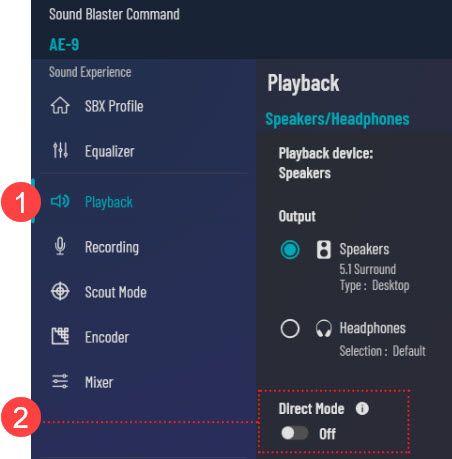
2) Pergi ke Rakaman tab, pastikan mikrofon tidak dibisukan dalam Sound Blaster Command dan mempunyai tahap kelantangan yang mencukupi. Tandakan Dengarkan peranti ini bawah Mikrofon / Alat dengar (Mic) untuk mengesahkan fungsi Mic.
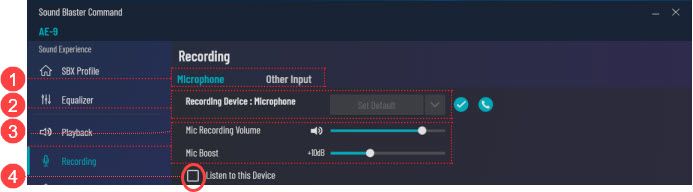
4. Laraskan tetapan bunyi Windows
Banyak pengguna Sound Blaster telah menyelesaikan masalah ini dengan mengubah frekuensi lalai untuk mikrofon. Ini caranya:
1) Di kawasan pemberitahuan, klik kanan ikon kelantangan, dan pilih Bunyi .
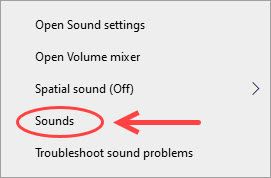
2) Pergi ke Rakaman tab, pilih Mic luaran . Tetapkan Talian Di sebagai peranti lalai jika anda menggunakan sumber Line-in.
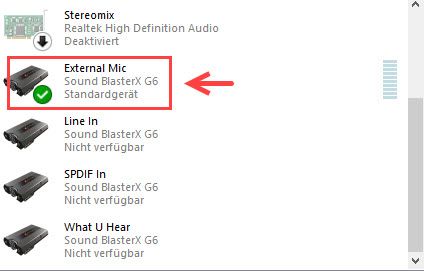
3) Klik kanan dan pilih Hartanah .
4) Mula-mula pergi ke Tahap tab, dan pastikan ia ditetapkan ke kelantangan yang betul.
5) Kemudian pergi ke Mahir tab, dan pilih 2 saluran, 16 bit, 48000 Hz (Kualiti DVD) untuk Format Lalai .
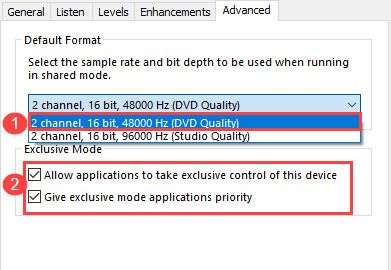
6) Tandakan semua kotak di bawah.
7) Klik okey untuk menyimpan perubahan. Sekarang anda boleh menguji mikrofon anda lagi.
Sekiranya kaedah ini tidak berjaya, anda boleh mematikan semua peningkatan dengan mengklik kanan mikrofon anda, dan kemudian klik Hartanah > Peningkatan . Setelah mematikan semua penyempurnaan, anda tidak dapat menerapkan pemprosesan apa pun ke mikrofon melalui Perintah Sound Blaster.5. Kemas kini pemacu audio
Sekiranya anda telah mencuba kaedah-kaedah di atas tetapi tidak berjaya, anda harus mengemas kini semua pemacu audio anda. Ini boleh dilakukan dengan Kemas kini Windows terkini. Walau bagaimanapun, anda tidak boleh bergantung pada Windows untuk mengemas kini (Pelajari Mengapa…) untuk melakukan tugas untuk anda. Oleh itu, untuk memastikan semua pemacu audio anda terkini, anda boleh melakukannya dengan dua cara berikut:
Pilihan 1 - Secara manual - Untuk mengemas kini pemacu grafik anda ke versi terbaru, anda perlu melayari laman web pengeluar, memuat turun pemacu yang tepat, dan kemudian memasangnya secara manual.
Pilihan 2 - Secara automatik (Disyorkan) - Sekiranya anda tidak mempunyai masa, kesabaran atau kemahiran komputer untuk mengemas kini pemacu anda secara manual, anda boleh melakukannya secara automatik dengan Pemandu Mudah . Driver Easy secara automatik akan mengenali sistem anda dan mencari pemacu yang betul untuk kad suara dan alat dengar anda, dan ia akan memuat turun dan memasangnya dengan betul:
1) Muat turun dan pasang Pemacu Mudah.
2) Jalankan Pemacu dengan Mudah dan klik Mengimbas sekarang butang. Driver Easy kemudiannya akan mengimbas komputer anda dan mengesan sebarang masalah.
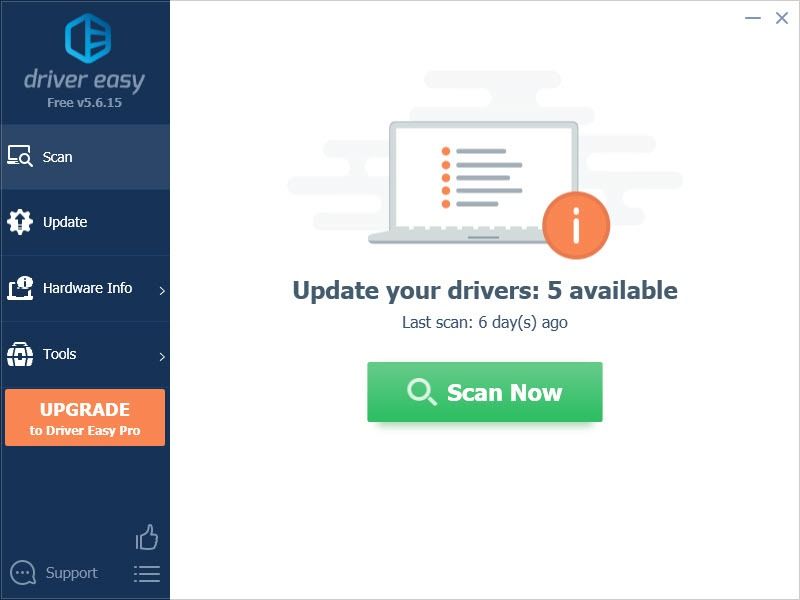
3) Klik Kemas kini butang di sebelah pemacu penyesuai rangkaian yang ditandai untuk memuat turun versi pemacu itu secara automatik, maka anda boleh memasangnya secara manual (anda boleh melakukannya dengan versi PERCUMA).
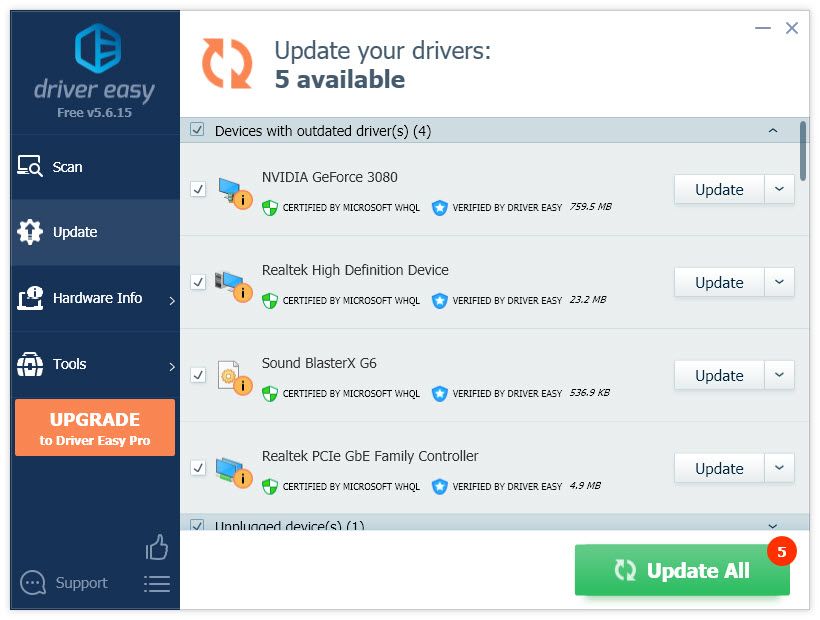
Atau klik Kemaskini semua untuk memuat turun dan memasang versi betul semua pemacu yang hilang atau ketinggalan zaman secara automatik pada sistem anda. (Ini memerlukan Versi Pro yang disertakan dengan sokongan penuh dan jaminan wang dikembalikan 30 hari. Anda akan diminta untuk menaik taraf apabila anda mengklik Kemaskini semua .)
4) Mulakan semula PC anda agar perubahan berlaku.
Versi Pro Pemacu Mudah dilengkapi dengan sokongan teknikal sepenuhnya.Sekiranya anda memerlukan bantuan, sila hubungi Pasukan sokongan Driver Easy di sokongan@letmeknow.ch .
6. Pasang Semula Perintah Sound Blaster
Sekiranya mikrofon Sound Blaster tidak berfungsi, mungkin terdapat beberapa masalah dengan perisian anda.
1) Sebelum memasang semula perisian anda, anda boleh mencuba menetapkan semula ke lalai kilang. Pergi ke Perintah Sound Blaster anda, dan pilih Tetapan > klik Tetapkan semula .
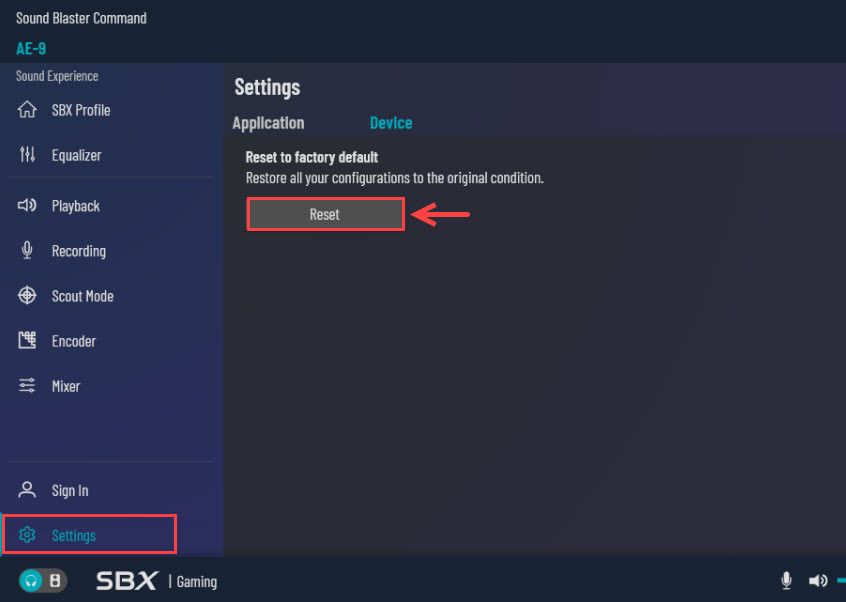
2) Sekiranya masalah mikrofon berterusan, anda boleh menyahpasang Sound Blaster Command.
3) Tekan Tingkap kunci + R untuk membuka kotak Run, dan masukkan appwiz.cpl .
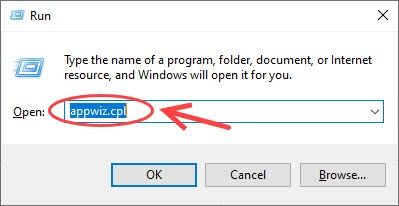
4) Klik kanan Perintah Sound Blaster dan pilih Nyahpasang .
5) Muat turun perisian terkini dari Kreatif laman web rasmi .
Adakah mikrofon Sound Blaster anda berfungsi sekarang? Sekiranya tidak, anda boleh mengasingkan masalah dengan mencuba alat dengar, mikrofon, atau pemisah mikrofon. Atau anda boleh memutuskan sambungan ACM, menyambungkan mikrofon atau alat dengar ke kad suara untuk masalah pengasingan. Sekiranya anda memerlukan bantuan, anda boleh hubungi Kreatif .
![[Diselesaikan] Bluetooth menghilang di Windows 11](https://letmeknow.ch/img/knowledge-base/3B/solved-bluetooth-disappearing-in-windows-11-1.jpg)





![[DIBETUL] MultiVersus Tidak Dilancarkan | 7 Pembaikan Terbaik](https://letmeknow.ch/img/knowledge-base/BB/fixed-multiversus-not-launching-7-best-fixes-1.jpg)